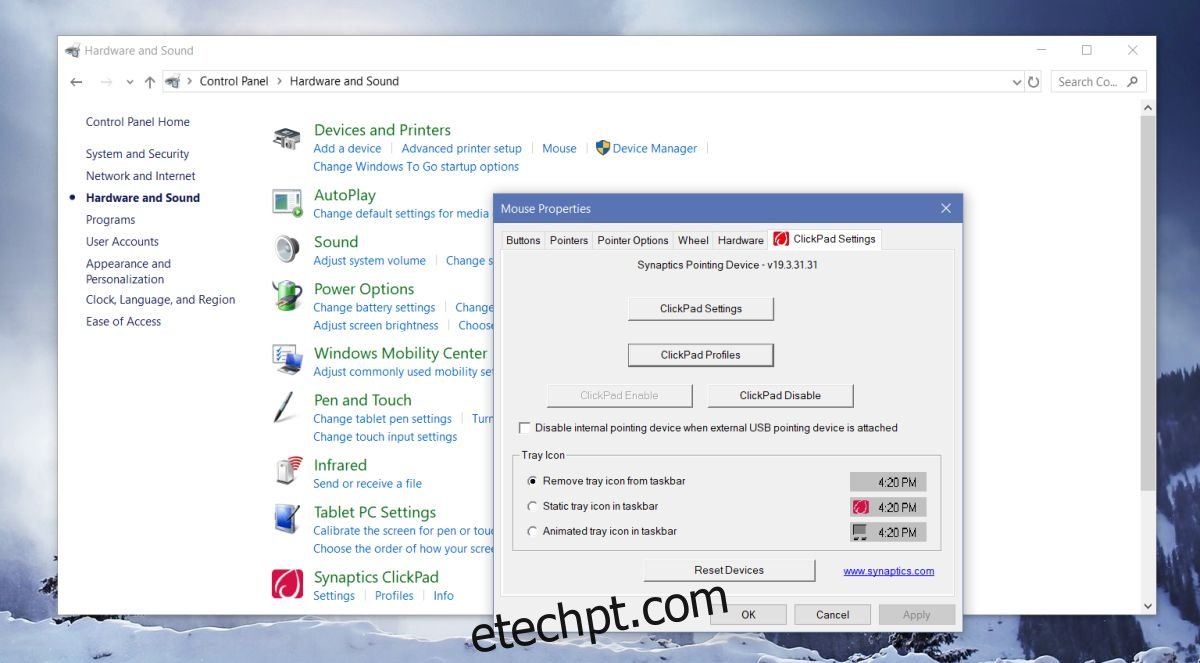Os drivers do touchpad Synaptics são comumente usados em desktops e laptops. O Windows pode e instala seus próprios drivers de touchpad, no entanto, se um driver Synaptics estiver disponível para o seu sistema, é uma boa ideia instalá-lo em vez de usar o genérico que o Windows instala. Os drivers são ótimos na maior parte, mas eles têm um recurso chamado SmartSense que muitas pessoas não gostam. O SmartSense basicamente faz com que você não possa mover o ponteiro do mouse quando estiver digitando. Se você não gostar do recurso e achar que ele o deixa mais lento durante o trabalho, você pode desativá-lo.
Se você não usa drivers Synaptics, você não tem o SmartSense em seu sistema. Para verificar se os drivers Synaptics estão instalados em seu sistema, abra o Painel de Controle e vá para Hardware e Sons. Aqui, clique em Mouse. Se você vir uma guia dedicada para as configurações do Synaptics, geralmente chamadas de configurações do Clickpad, então você tem drivers Synaptics instalados. Se você não vir a guia, você está usando drivers genéricos de touchpad.
Desativar SmartSense
Depois de determinar quais drivers do touchpad você usa, é hora de desativar o SmartSense. Novamente, abra o Painel de Controle. No Windows 10, a maneira mais fácil de abrir o Painel de Controle é simplesmente digitar Painel de Controle no Explorador de Arquivos. Vá para Hardware e Som>Mouse. Na tela de configurações do mouse, vá para a guia de configurações do Synaptics e clique no botão ‘Configurações do Clickpad’.
Como alternativa, você pode ver um painel de configurações dedicado para Synaptics na tela Hardware e Som no Painel de Controle. Se você fizer isso, clique nele em vez de passar pelas configurações do mouse.
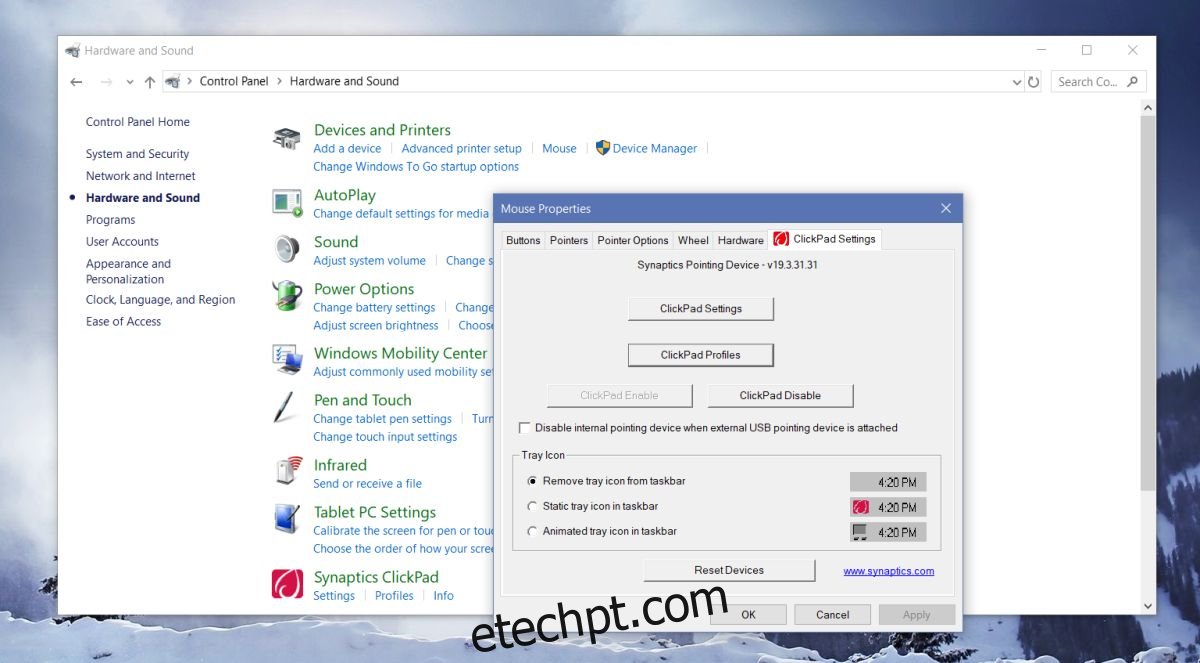
Na janela de configurações do Synaptics, procure SmartSense. Ele deve estar em Pointing e deve estar lá desde que você esteja executando a versão 17 ou superior do driver. Clique duas vezes nele.
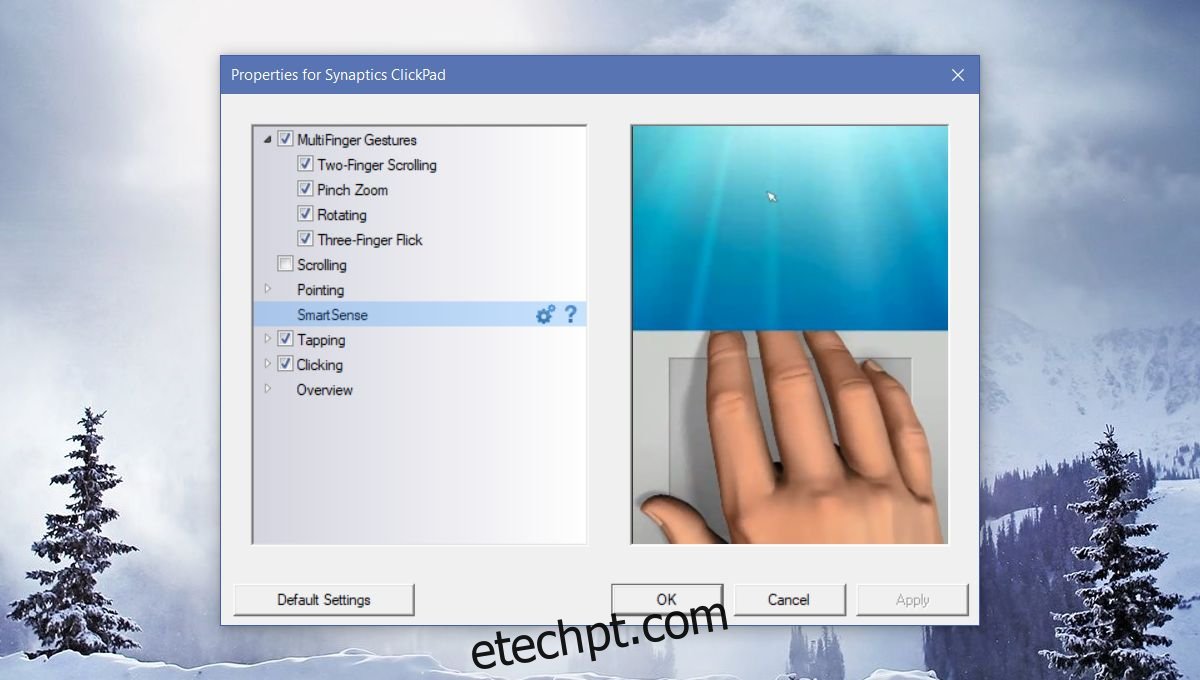
Isso expandirá as configurações do SmartSense. Você pode gerenciar quanto tempo o touchpad permanece desativado após um único pressionamento de tecla ou, se estiver realmente irritado com o recurso, pode definir todos os três controles deslizantes para Desligado e desativar o SmartSense.
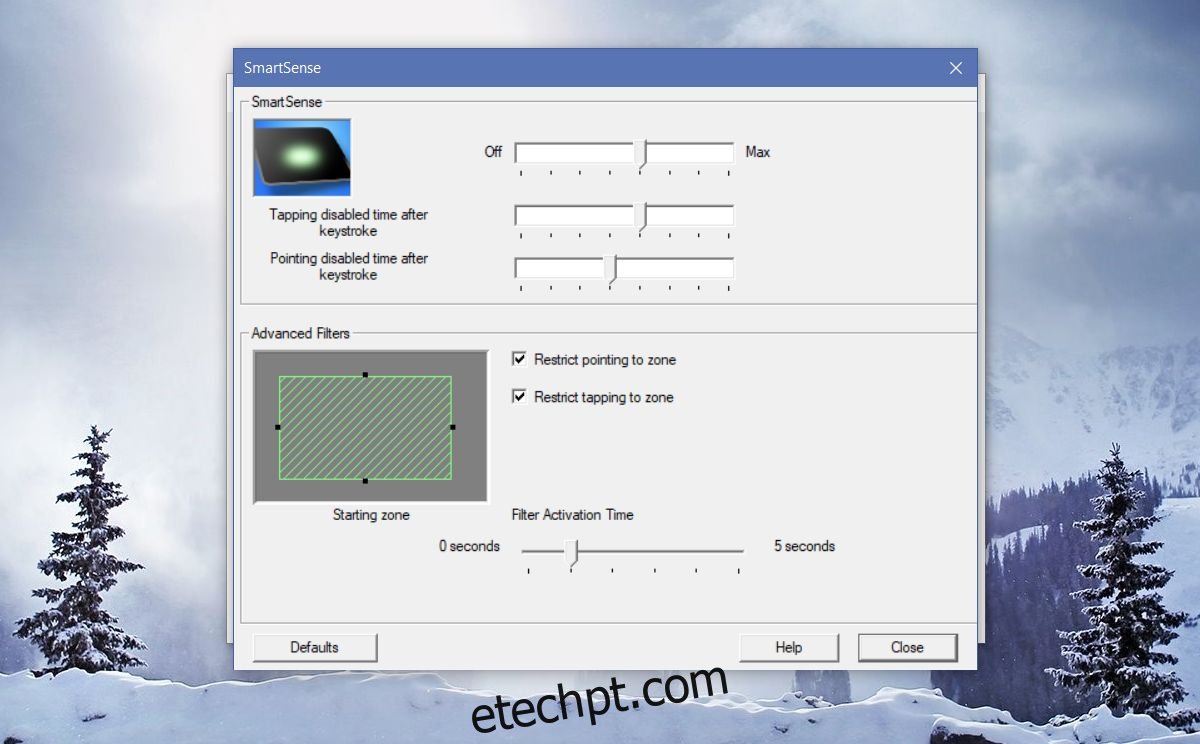
Os usuários geralmente desejam desativar o SmartSense porque interfere na navegação e nos jogos. O ‘Smart’ no nome do recurso realmente não faz jus a isso. Deve impedir que os usuários cliquem acidentalmente ou movam o cursor para um botão ou um campo diferente enquanto digitam, mas os usuários não gostam de usá-lo. Talvez seja porque o recurso não está muito bem documentado e os usuários não sabem como personalizá-lo para se adequarem a eles que sentem que é inútil, mas é assim que é.